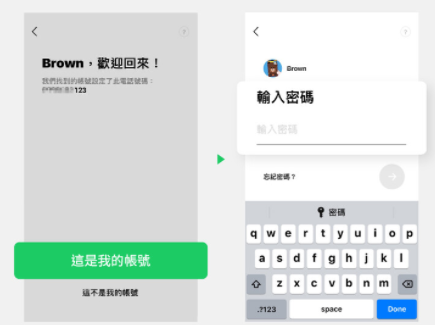LINE 換機流程要怎麼操作呢?無論是買新手機或是換新號碼,都需要將 LINE 換機,如果有這方面疑問的讀者,歡迎參考今天的 LINE 換機流程介紹。LINE 換機流程其實不難,但是換機之前,要記得先將 LINE 備份喔!
LINE 換機流程:適用對象
- LINE 版本在9.2.0(含)以上
- 想要進行 LINE 換機流程,請先更新至 LINE 版本在9.2.0(含)以上,才能進行換機
LINE 換機流程:事前準備
- LINE 帳號健檢
- 備份聊天紀錄
- 了解哪些資料可轉移
LINE 換機流程:換號碼、換手機
- 換新手機,但號碼不變
- 同時換新手機與新號碼
LINE 換機流程:帳號健檢
- 在原手機裝置上,到 LINE 中的「 設定」> 「我的帳號」,確認自己 LINE 帳號都已設定好電話號碼、電子郵件,與再次確認密碼。
LINE 換機流程:備份聊天記錄
- 換機前,請再次手動備份聊天記錄。
- 備份後,若介面有顯示當天日期與當下時間,就完成了。
- 備份前若怕檔案太大可以先試著刪除快取。
- 備份的項目主要是文字,圖片或檔案可以先另存到手機裝置、LINE Keep、LINE 相簿等處。
LINE 換機流程:可轉移的資料
- 好友名單
- 記事本、相簿、LINE Keep 內容
- 個人圖片、姓名、狀態消息、LINE ID
- 動態消息內容
- 已購買的貼圖、主題與代幣
- 付費道具的購買紀錄、LINE POINTS 餘額
- LINE GAME、LINE 官方帳號、LINE Pay、LINE 原創市集資料
LINE 換機流程:更換手機(號碼不變)
步驟1:電話號碼認證
- 在新手機上安裝 LINE App,點選「登入」
- 點選「以電話號碼登入」
- 輸入 LINE 帳號綁定的電話號碼
- 輸入 SMS 簡訊的認證碼
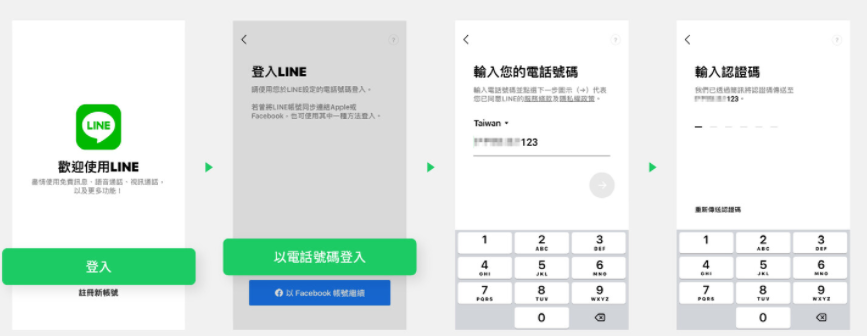
步驟2:點選「這是我的帳號」,輸入密碼
- 請點選「這是我的帳號」
- 輸入 LINE 帳號的登入「密碼」
步驟3:復原聊天記錄,完成換機程序
- 點選「復原聊天記錄」
- 請按下「確定」,按下「確定」後,系統就會將 LINE 帳號,移動到新手機上。(如果舊手機上的LINE 還沒備份,聊天記錄將會消失,之後也無法在舊裝置上操作此帳號。)
- 點選「透過備份資料復原聊天記錄」
- 點選綠色按鍵後完成 LINE 換機

LINE 換機流程:更換手機+新號碼
步驟1:在舊手機開啟「移動帳號設定」
- 點選主頁右上角齒輪圖示
- 進到設定頁面後,點選「移動帳號設定」
- 詳閱內容後點選「確定」
- 已經開啟「移動帳號設定」的畫面
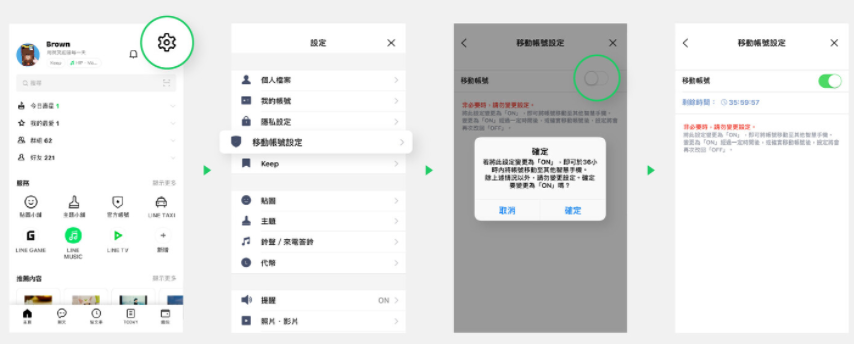
步驟2:輸入新電話號碼
- 在新手機上安裝 LINE App,點選「以電話號碼登入」
- 輸入新的電話號碼
- 輸入SMS簡訊的認證碼
- 點選「移動帳號」
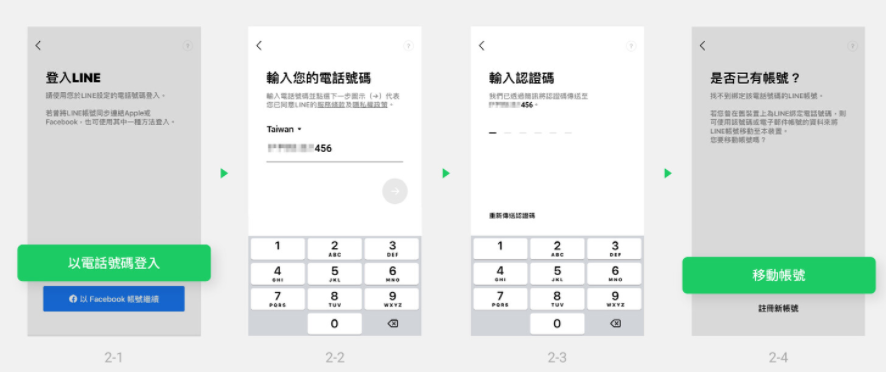
步驟3:選擇登入方法
- 可選擇使用舊電話號碼或電子信箱登入
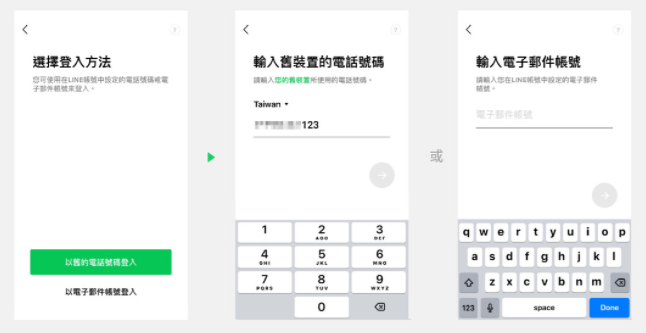
步驟4:輸入密碼與移動帳號認證碼
- 輸入 LINE 帳號的登入「密碼」
- 點選「繼續」
- 到舊手機上收 SMS 簡訊,然後輸入「移動帳號認證碼」
- 點選「登入」
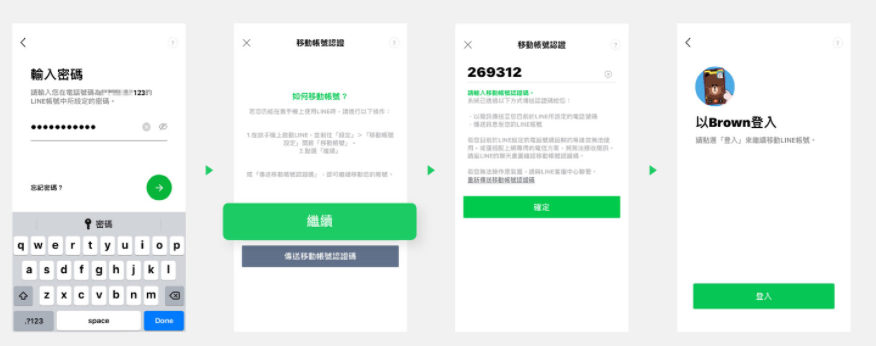
步驟5:復原聊天記錄,完成換機程序
- 點選「復原聊天記錄」
- 請按下「確定」,按下「確定」後,系統就會將 LINE 帳號,移動到新手機上。(如果舊手機上的 LINE 還沒備份,聊天記錄將會消失,往後也無法在舊裝置上操作此帳號)
- 點選「透過備份資料復原聊天記錄」
- 點選綠色按鍵後完成換機
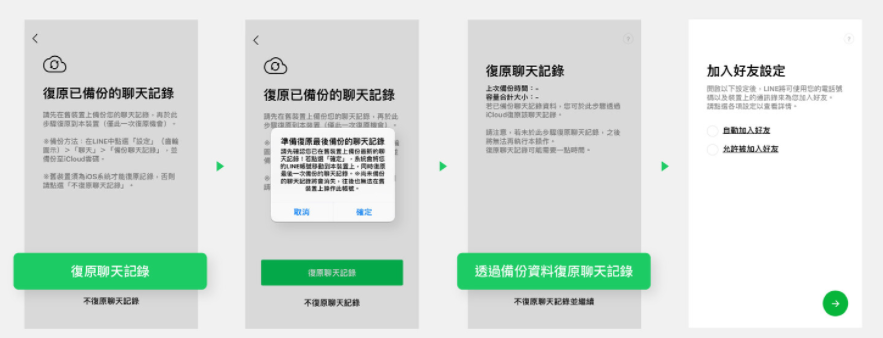
LINE 換機也不擔心
以上是今天的 LINE 換機流程介紹 ,無論是新手機但號碼不變,或是新手機搭配新號碼,若有 LINE 換機需求,希望此篇文章能有幫助。➡️ LINE 也可以自動備份!只要這樣開啟!